Hvernig á að skoða öll læst númer á Android

Þú lifir annasömu lífi. Það síðasta sem þú þarft eru sölusímtöl eða, jafnvel verra, símtöl frá svindlarum. En þeir geta gerst af og til. Þess vegna er
Ertu alltaf að fá villu 0xc1900101 þegar þú reynir að uppfæra Windows 11? Lærðu hvernig á að laga villukóða 0xc1900101 á Windows 11 til að losna við þetta pirrandi vandamál að eilífu.
Að uppfæra Windows tölvuna þína ætti að vera eins auðvelt og að ganga í garðinum. Allt sem þú þarft að gera er að leita að uppfærslum og láta Windows sjá um afganginn. Jæja, það er auðveldara sagt en gert vegna allra þessara pirrandi villukóða sem geta skotið upp kollinum meðan á uppfærsluferlinu stendur.
Ein slík villa er villa 0xc1900101 , sem getur skotið upp kollinum á tölvuskjánum þínum hvenær sem er meðan á uppfærsluferlinu stendur. Í þessari grein skulum við skoða villukóðann 0xc1900101 nánar og hvernig þú getur lagað hann. Við skulum hoppa strax inn, eigum við það?
Hvað er villa 0xC1900101 í Windows 11?
Þú gætir verið forvitinn að vita um hvað villan snýst. Svo ég mun snerta villuna 0xC1900101. Þessi villukóði birtist venjulega þegar þú ert að reyna að uppfæra Windows 10 í Windows 11. Hann getur líka skotið upp kollinum þegar þú ert að framkvæma reglulega Windows 11 uppfærslur.
Þessi villukóði getur birst hvenær sem er þegar uppfærslan á sér stað. Þegar öllu er á botninn hvolft er kóðinn 0xC1900101 almennur afturköllunarkóði og gefur til kynna að kerfið sé með rekla sem er ekki studdur af uppfærðu útgáfunni.
Ástæður fyrir villu 0xc1900101
Ýmsar ástæður gætu verið ábyrgar fyrir villunni 0xC1900101, sem er ástæðan fyrir því að margir upplifa þetta meðan á Windows 11 uppfærslu eða uppfærsluferlinu stendur. Hér eru algengustu ástæðurnar fyrir því að þú færð villukóðann.
Hvernig á að laga villu 0xC1900101 þegar þú uppfærir í Windows 11
1. Búðu til pláss í innri geymslunni
Til að laga þessa villu 0xc1900101, það fyrsta sem þarf að gera er að ganga úr skugga um að þú hafir nægilegt pláss á geymsludisknum þínum þar sem Windows 11 uppfærsla eða uppfærsla verður geymd. Venjulega er stýrikerfið geymt í C-drifinu á Windows tölvunni þinni. Ef þitt er það ekki skaltu staðfesta staðsetningu stýrikerfisins fyrir þessa úrbótaaðferð.
Þegar þú veist hvaða drif geymir stýrikerfið skaltu athuga hvort það drif hafi nægjanlegt geymslupláss eða ekki. Með því að opna þessa tölvu geturðu séð öll drif ásamt lausu plássi í hverju drifinu. Fyrir Windows uppfærslur ætti það drif að hafa að minnsta kosti 40 GB af tómu plássi.
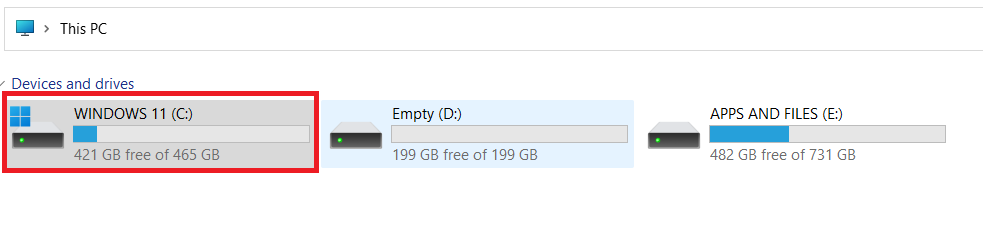
Athugaðu hvort innra drifið sem notað er fyrir uppsetningu stýrikerfisins hafi nægilegt pláss
Ef það drif hefur eitthvað minna pláss en það þarftu að búa til meira pláss á því með því að eyða óþarfa skrám eða færa einhverjar skrár á önnur drif sem eru ekki notuð fyrir Windows uppsetningu eða uppfærslu.
2. Slökktu á eða fjarlægðu vírusvarnarforrit
Ef þú ert með vírusvarnar- eða spilliforrit frá þriðja aðila uppsett á tölvunni þinni gæti það verið ástæðan fyrir því að þú færð þessa villu 0xC1900101. Þess vegna þarftu að fjarlægja þennan vírusvarnarhugbúnað og sjá hvort villa birtist eða ekki.
Ef þú ert ekki til í að fjarlægja forritið geturðu slökkt á því tímabundið meðan á Windows uppfærslu stendur. Þetta ætti að koma í veg fyrir að villukóðinn birtist og uppfærslunni mun ganga vel.
Lestu einnig: Besti ókeypis vírusvarnarforritið fyrir Windows 11
3. Slökktu á ónotuðum vélbúnaðarrekla
Ef tölvan þín er með vélbúnaðarrekla sem þú notar ekki lengur þarftu að fjarlægja þá fyrir óaðfinnanlega Windows 11 uppfærslu. Fylgdu bara þessum skrefum hér að neðan og þú getur fjarlægt þessi drif auðveldlega:
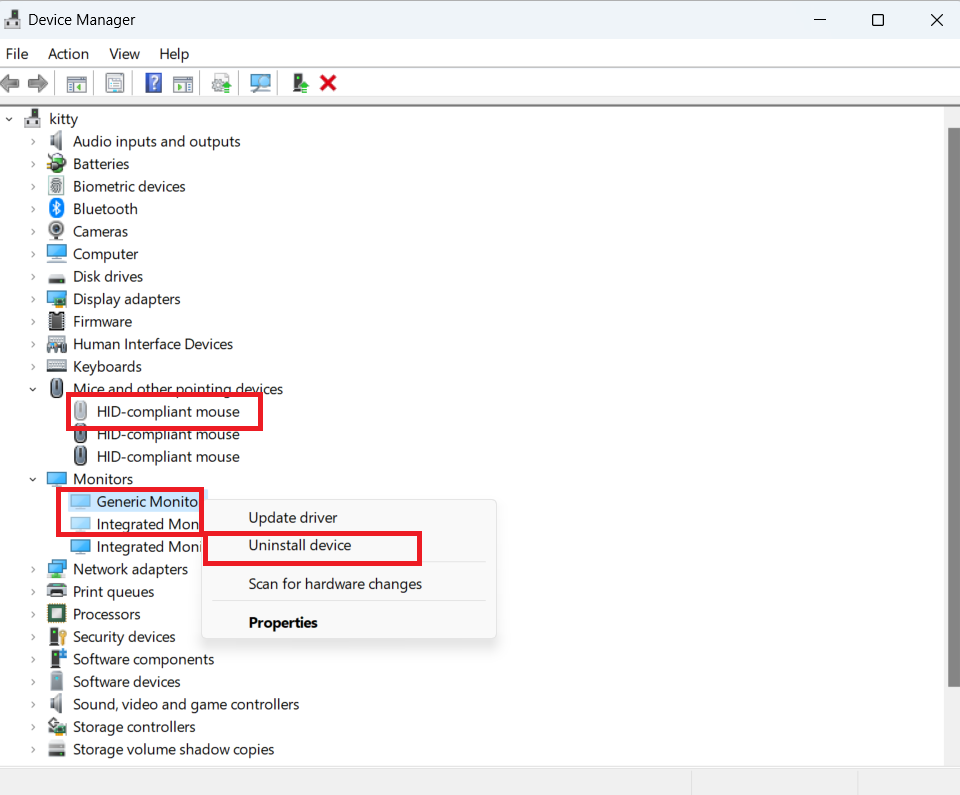
Fjarlægðu gráu reklana til að laga villu 0xc1900101
4. Keyrðu úrræðaleit fyrir uppfærslur
Keyrðu innbyggða uppfærsluúrræðaleit Windows 11 til að finna hvað er að hindra uppfærsluna.
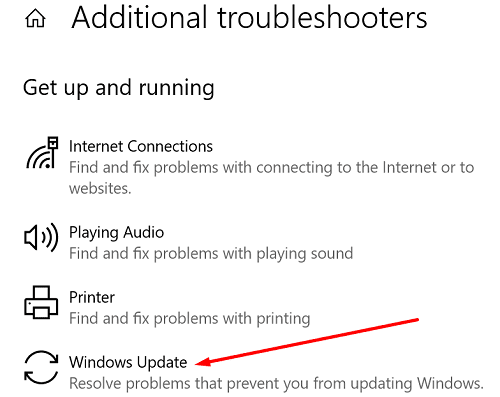
Að auki, vertu viss um að taka auka vélbúnað úr sambandi. Taktu ytri harða diskinn úr sambandi, lyklaborðið og öll önnur jaðartæki tengd tölvunni þinni.
5. Endurstilltu uppfærsluhlutana
Ef bilanaleitið segir að allt sé í lagi, reyndu að endurstilla uppfærsluhlutana til að losna við þessa pirrandi Windows 11 villu.
net stop wuauservnet stop cryptSvcnet stop bitsnet stop msiserverRen C:\Windows\SoftwareDistribution SoftwareDistribution.oldRen C:\Windows\System32\catroot2 Catroot2.oldnet start wuauservnet start cryptSvcnet start bitsnet start msiserver6. Uppfærðu alla tækjarekla
Eins og fyrr segir gætu gamaldags reklar verið ástæðan fyrir því að þú færð þessa villu 0xC1900101. Svo þú þarft að ganga úr skugga um að allir reklar séu uppfærðir og reyndu síðan að setja uppfærslurnar upp aftur.
7. Keyrðu SFC skönnunina
Er einhver skemmd eða vantar kerfisskrá ábyrg fyrir þessari villu 0xc1900101? Jafnvel ef það er til staðar gætirðu fundið út og lagað það með því að nota innbyggða kerfisskráaskoðunina eða SFC skönnun. Til að framkvæma þessa skönnun á tölvunni þinni skaltu fylgja þessum skrefum:
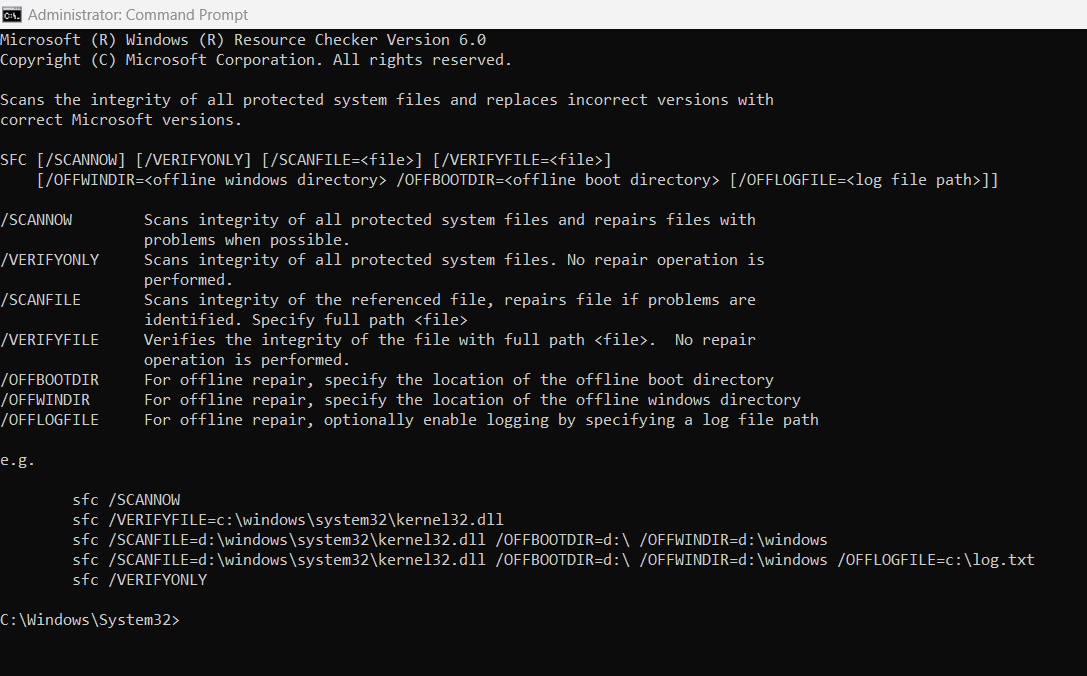
Framkvæmdu SFC skönnun í gegnum skipanalínuna til að finna öll kerfisvandamál
8. Keyrðu DISM skipunina
DISM er annað skipanalínuverkfæri sem hægt er að nota til að losna við villukóðann 0xc1900101. Framkvæmdarferlið er svipað og SFC skönnunin sem nefnd er í fyrri aðferð.
DISM.exe /Online / Cleanup-image /Restorehealt
9. Settu upp nýjasta .NET Framework
Þú gætir fengið villukóða 0xc1900101 vegna úrelts .NET ramma tölvunnar þinnar. Til að setja upp nýjustu útgáfuna af þessum ramma skaltu fylgja þessum skrefum:
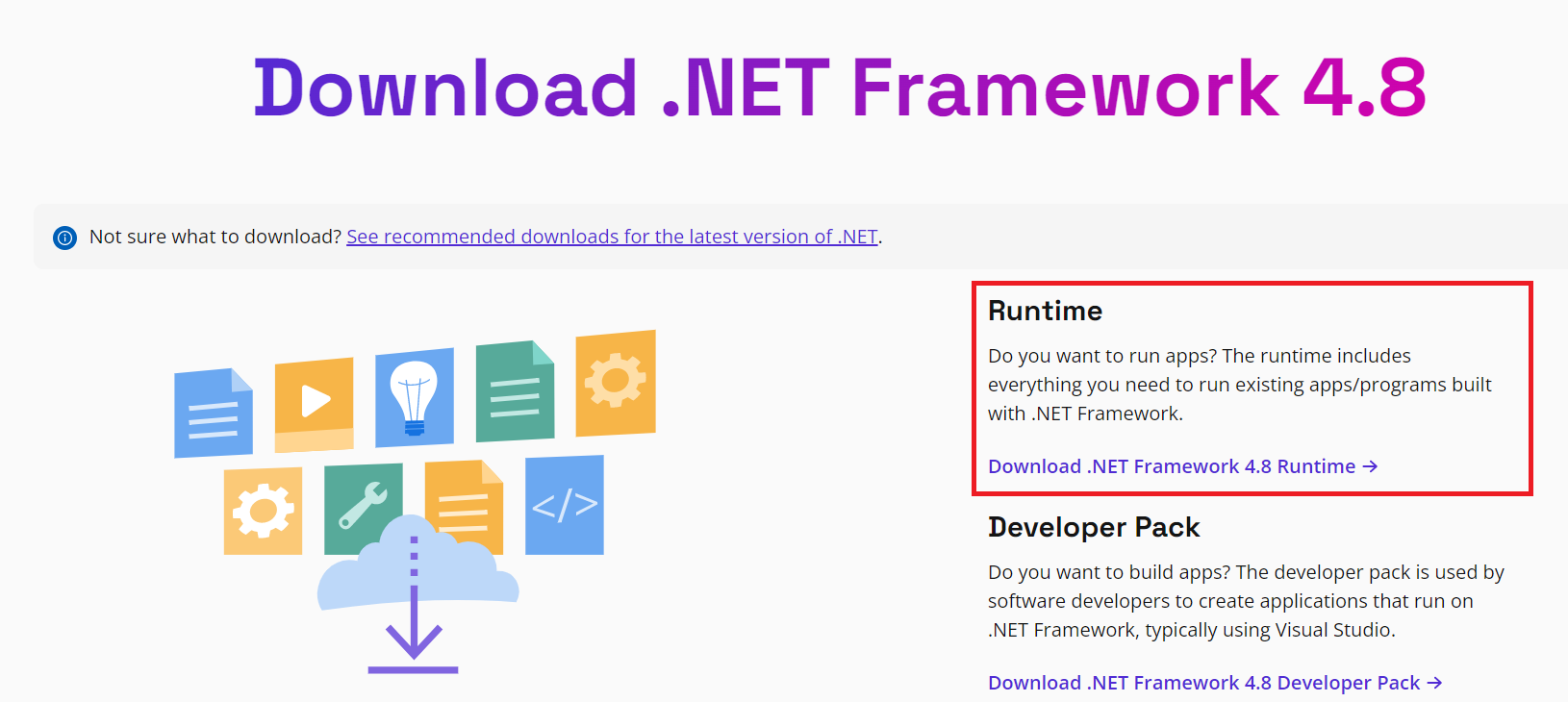
Sæktu nýjustu .NET Framework Runtime útgáfuna fyrir stýrikerfið þitt til að laga villu 0xC1900101
10. Hreinsaðu ræsingu í Windows
Með því að nota þessa aðferð geturðu búið til hreint ræsiumhverfi á Windows tölvunni þinni þar sem öll þjónusta þriðja aðila verður óvirk tímabundið. Hér eru skrefin sem þú þarft að fylgja:
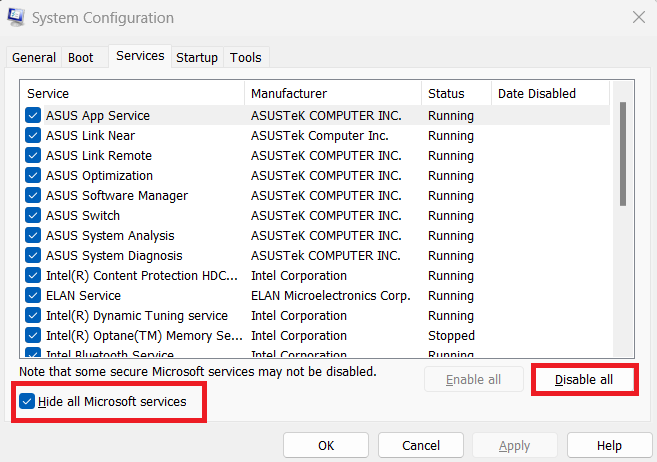
Fela alla þjónustu Microsoft og slökkva á þjónustu þriðja aðila sem eftir er
11. Hlaða niður uppfærslunum handvirkt
Ef villa 0xC1900101 er viðvarandi geturðu reynt að hlaða niður uppfærslunum handvirkt. Ef þú ert að reyna að hlaða niður uppsafnaðri uppfærslu skaltu fara á vefsíðu Microsoft Update Catalog . Sláðu síðan inn KB númerið í leitarreitnum og ýttu á Download hnappinn. Ef þú ert að reyna að setja upp eiginleikauppfærslu, notaðu uppfærsluhjálpina til að klára verkið.
12. Lagfæring fyrir ASRock móðurborð
Ef þú færð villukóðann 0xc1900101 á tölvu með ASRock móðurborði þarftu að uppfæra nýjustu tiltæku BIOS útgáfuna. Fyrir skref-fyrir-skref leiðbeiningar, farðu á stuðningssíðu ASRock . Eftir það skaltu slá inn BIOS (F2), slökkva á Compatibility Support Module og hlaða niður og keyra Windows10Upgrade9252 executable .
13. Hrein uppsetning á Windows 11 frá USB diski
Ef engin af ofangreindum aðferðum er fær um að laga villuna 0xC1900101, er síðasti kosturinn fyrir þig að setja upp nýtt eintak af Windows 11 með því að nota USB drif. Til þess þarftu víruslaust og autt USB drif sem er að lágmarki 8 GB að stærð.
Fyrst þarftu að hlaða niður Windows 11 uppsetningarmiðlunarverkfærinu frá Microsoft vefsíðunni. Veldu síðan USB-drifið til að breyta því í ræsanlegt USB. Þegar Windows 11 stýrikerfi hefur verið hlaðið niður í USB geturðu sett það upp á tölvuna þína til að hafa villulaust uppsetningarferli. Til að vita um alla skref-fyrir-skref hreina uppsetningu, skoðaðu grein okkar um að setja upp Windows 11 aftur .
Lestu einnig: Athugaðu hvort þú getir uppfært í Windows 11
Villa 0xC1900101: Lokaorð
0xC1900101 villan þegar þú uppfærir í Windows 11 úr Windows 10 eða beitir reglulegum uppfærslum á Windows 11 gæti hindrað þig í að halda Windows tölvunni þinni uppfærðri. Þessi villa hindrar þig einnig í að setja upp venjulegu öryggisplástrana sem Microsoft gefur út.
Að lokum gæti þessi villa gert persónulega eða vinnu Windows 11 tölvuna þína viðkvæma fyrir reiðhestur og vefveiðum. Ekki taka sénsa! Prófaðu bara úrræðaleitarskrefin sem nefnd eru hér að ofan í þeirri röð sem þau birtast og lagaðu vandamálið þegar.
Einnig, ef þú veist einhverja aðra leið til að laga Windows 11 villu 0xC1900101 þegar þú uppfærir eða notar helstu stýrikerfiseiginleika uppfærslu, skaltu nefna það í athugasemdareitnum hér að neðan. Deildu þessari grein með vinum þínum, liðsfélögum, samstarfsmönnum og fylgjendum á samfélagsmiðlum til að hjálpa þeim þegar þeir standa frammi fyrir sama vandamáli.
Næst upp, Villa „Get ekki eytt möppu: Skráin er ekki tóm“ lagfæring .
Þú lifir annasömu lífi. Það síðasta sem þú þarft eru sölusímtöl eða, jafnvel verra, símtöl frá svindlarum. En þeir geta gerst af og til. Þess vegna er
Hisense er eitt af efstu sjónvarpsmerkjunum með mikið úrval af gerðum sem henta mismunandi þörfum og smekk. Flest nútíma Hisense sjónvörp eru með snjöllum eiginleikum, eins og
.MOV skrár, tegund myndbandssniðs þróað af Apple, eru í miklum metum fyrir hágæða myndbands og hljóðs. Það er svo gott þessi fagmaður
Þótt Windows 11 eigi að vera notendavænna stýrikerfi en forverar þess, þá fylgja því nokkrar óvæntar breytingar. Ekki síst,
Kannski ertu að leysa nettengingarvandamál fyrir tiltekið forrit og þarft að athuga hvort tengiaðgangur þess sé opinn. Hvað ef þú þarft
Viltu fjarlægja Microsoft Edge af Windows 11 tölvunni þinni? Og vilt koma í veg fyrir að það setji sig sjálfkrafa upp aftur? Fylgdu þessari handbók.
Microsoft hefur alltaf gert Windows aðgengilegt í nokkrum útgáfum, hvort sem það er Nemandi og Kennari, Home eða Windows 7 og Vistas Ultimate. Windows 10 er nr
Stundum birtast skilaboð um tengingarvandamál eða ógildan MMI kóða og geta verið pirrandi fyrir Android notendur. Þegar ógild MMI kóða skilaboð
Virkar tölvan þín hægar en venjulega? Þetta gæti verið merki um að það sé að ofhitna. Það er algengt mál sem mun gera þig minna afkastamikill þegar þú reynir að reikna út
Þegar tölvan þín er farin að verða sein er það merki um að þú þurfir að losa um pláss. Venjulega er það frábær staður til að byrja að eyða tímabundnum skrám.








